Cómo evitar que Internet Explorer abra Microsoft Edge en sitios incompatibles

Lo primero es lo primero: Internet Explorer es un fósil cuyo único destino aceptable en el más corto plazo posible es desaparecer de una vez por todas. Utilizar Internet Explorer a día de hoy es un despropósito que solo se justifica en contadas ocasiones, principalmente -por triste que resulte- en el ámbito profesional. Si eres muy mucho de Microsoft, usa Microsoft Edge, que para eso está.
Dicho lo cual, si eres consciente del problema que supone utilizar Internet Explorer actualmente, pero aun así lo haces por el motivo que sea y la nueva política de redirecciones de Windows 10 te está tocando las narices, evitarla es cuestión de cambiar un par de opciones en ambos navegadores… ¿Qué política de redirecciones, preguntas? Es tan nueva que quizás ni la hayas notado, pero está ahí.
Como ya te informamos, Microsoft está intentando con ahínco que la gente deje de usar Internet Explorer y se pase a una navegador web moderno, a ser posible Microsoft Edge, y el último invento de los de Redmond consiste en ejecutar automáticamente Microsoft Edge cuando se esté navegando con Internet Explorer por un sitio incompatible. Esto es lo que te vamos a explicar ahora: cómo evitar la redirección.
Cómo evitar que Internet Explorer abra Microsoft Edge
Si ya te ha pasado en alguna ocasión y quieres evitar que al entrar en un sitio que Internet Explorer detecte como incompatible te lo abra directamente en Microsoft Edge, la primera opción que tienes que desactivar se encuentra en el propio Internet Explorer. Abre el navegador, entra en la configuración y en el apartado de opciones avanzadas, busca la opción «Habilitar extensiones de explorador de terceros» y desmarca la casilla. Aplica y acepta.
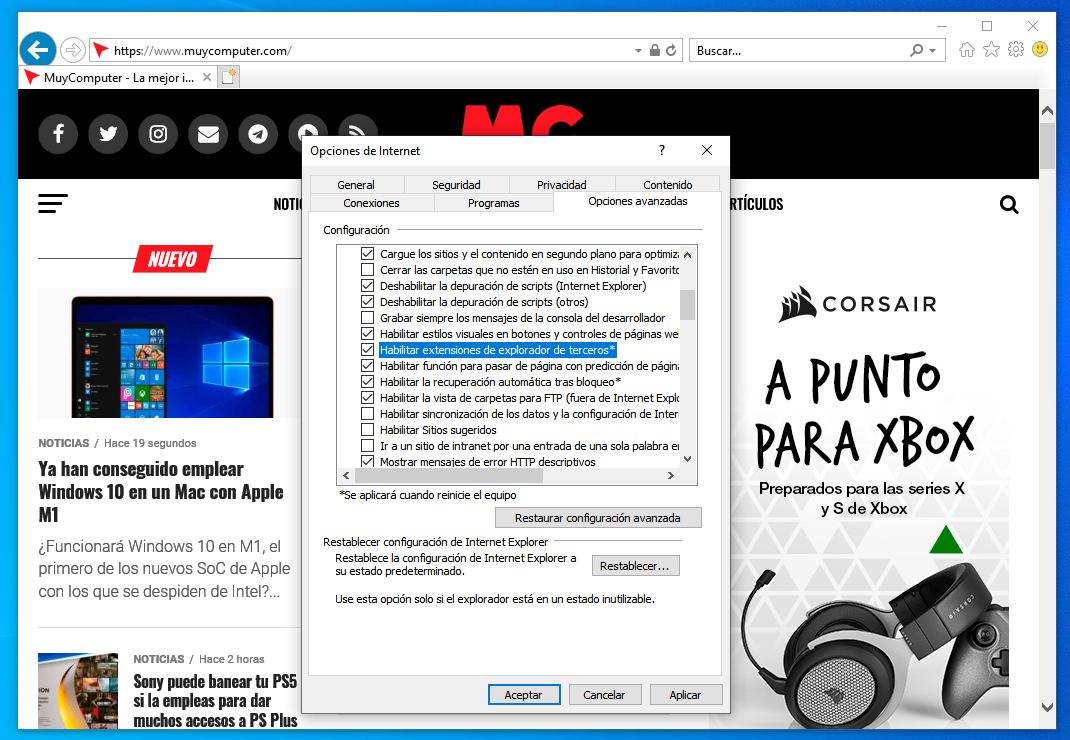
Internet Explorer
Ten en cuenta que el desmarcar esa casilla se desactivarán todas las extensiones del navegador, no solo la responsable de ejecutar la redirección.
Acto seguido, abre Microsoft Edge y entra en la configuración, en el apartado de «Navegador predeterminado«. En el desplegable que indica «Permitir que Internet Explorer abra sitios en Microsoft Edge», cambia la opción por «Nunca» y desactiva -en el caso de que estuviera activada- la opción «Permitir que los sitios se vuelvan a cargar en el modo de Internet Explorer».
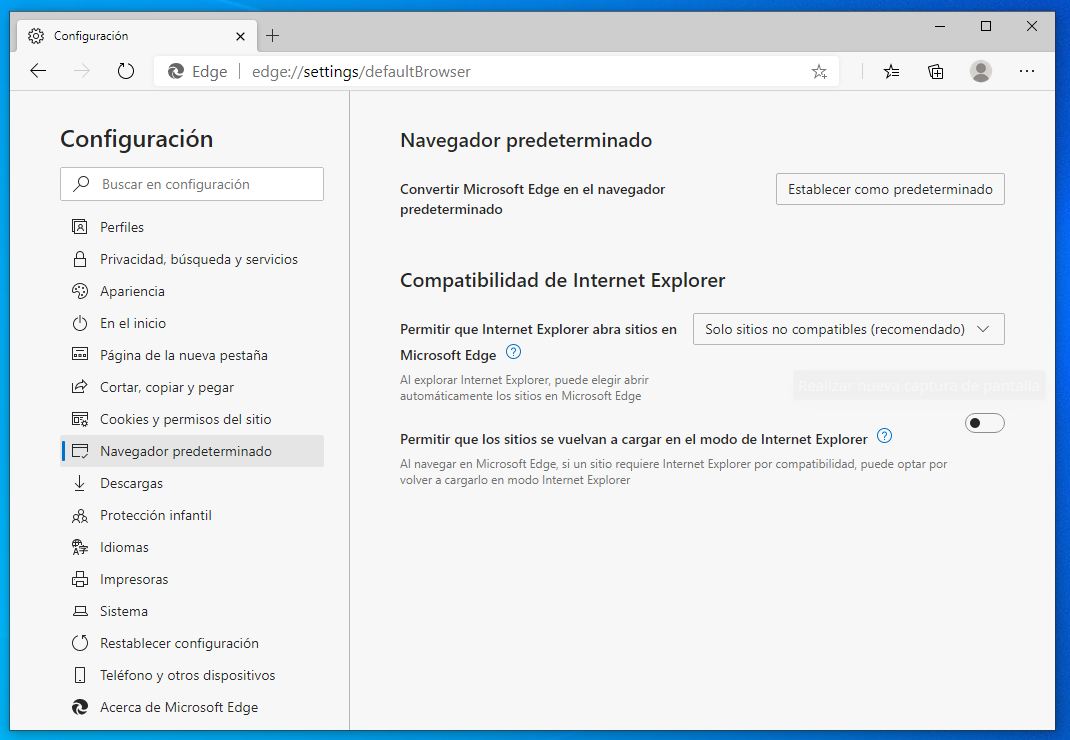
Microsoft Edge
Este último paso es necesario únicamente si deseas eliminar toda posibilidad de que el comportamiento se modifique en cualquier momento.
Y no hay más. Ya puedes navegar con Internet Explorer a lo loco y sin más distracciones que las de los errores que te encuentres en tu deambular por la Web. Pero recuerda: esto es lo que debería evitar a toda costa. ¡Huye de Internet Explorer, insensato!
Vía Techdows.
La entrada Cómo evitar que Internet Explorer abra Microsoft Edge en sitios incompatibles es original de MuyComputer
Comentarios
Publicar un comentario